Setting Wireless TP – LINK (TL-WR541G)
Ini posting lanjutan dari Instalasi OpenSuSE 11.1, setelah kita install DHCP selanjutnya kita koneksikan menggunakan wireless, supaya client bisa connect menggunakan Wi-Fi, berikut ceritanya eh salah langkah-langkahnye,, hhehe :
1. Siapkan TP LINK yang saat ini saya gunakan adalah TP LINK tipe TL-WR541G. Dan siapkan pula kabel UTP straigh.
2. Setelah semua barang sudah siap digunakan, hubungkan kabel UTP yang ujung ke port 1 pada TP LINK, dan ujung yang satunya hubungkan pada Netbook. Guna dari hal ini yaitu untuk mensetting TP LINK
3. Kemudian, apabila sudah terkoneksi dan netbook mendapat IP dari TP LINK yang pada umumnya IP dari TP LINK yaitu 192.168.1.1. Dan pada Network Connection Details biasanya IP bertuliskan 192.168.1.100. Maka ketik 192.168.1.1 pada aplikasi browser Anda. Dan akan muncul tampilan Log in, tuliskan UserName dan Password. (Biasanya terdapat pada bawah TP LINK)
4. Setelah memasukkan UserName dan Password, setting DHCP dari enable menjadi Disable. kemudian simpan
5. Setelah itu, setting Wireless. Tuliskan nama wireless yang akan Anda gunakan. terus disimpan deh
6. Langkah selanjutnya yaitu disconnection (lepas) kabel UTP pada netbook. Dan koneksikan kembali pada Server. ON kan wifi, kemudian koneksikan dengan nama wireless tadi.
7. Setelah terkoneksi dengan Wireless tadi, tuliskan alamat website dan ftp Anda
web :
ftp :
Sincerely
Ayu Islamiyati
tel : +6281937063639
fax:
ayu.islamiyati@yahoo.com
http://daraniatkj2.blogspot.com/
tel : +6281937063639
fax:
ayu.islamiyati@yahoo.com
http://daraniatkj2.blogspot.com/















0 comments:
Post a Comment
Komentar Anda adalah perbaikan untuk saya
Share is Beautiful